苹果手机备忘录扫描功能的便捷和实用性备受用户青睐,但很多人却不清楚如何将扫描的文件保存到iPhone相册中,事实上保存备忘录扫描文件到相册非常简单,只需在备忘录中选中扫描文件,点击分享按钮,然后选择保存图片即可。这样一来用户就可以随时随地在相册中查看备忘录扫描文件,方便快捷。
将备忘录扫描文件保存到iPhone相册
方法如下:
1.打开【备忘录】,点击【+】
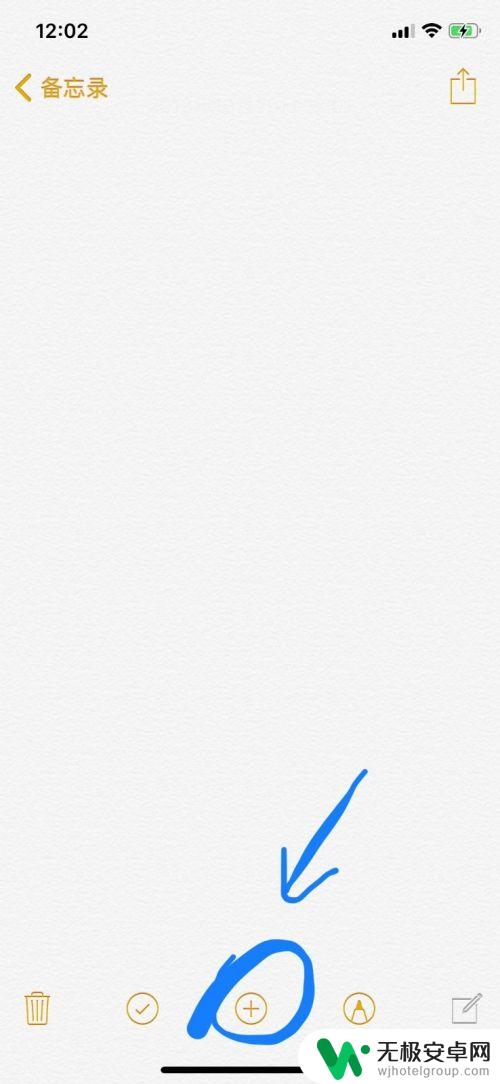
2.选择【扫描文稿】
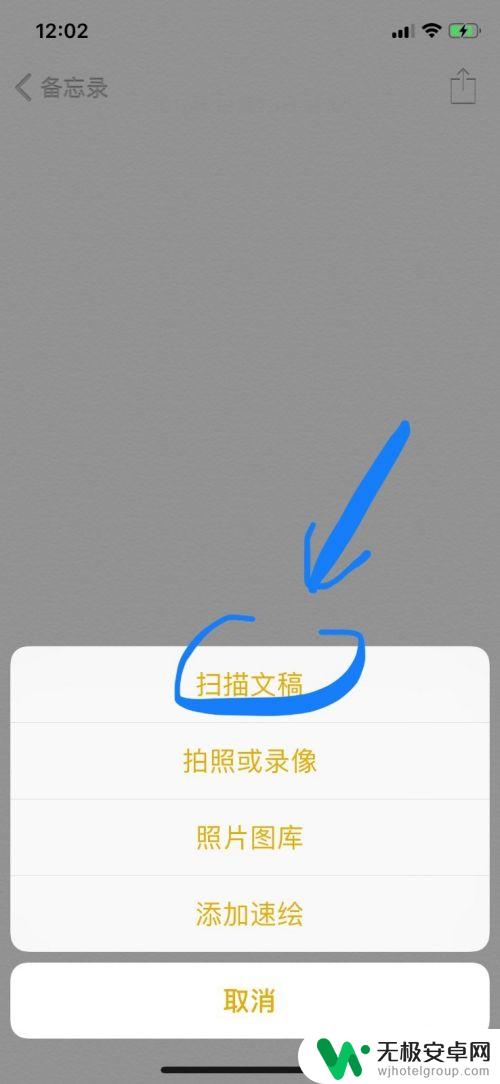
3.扫描文件,点击按钮拍摄
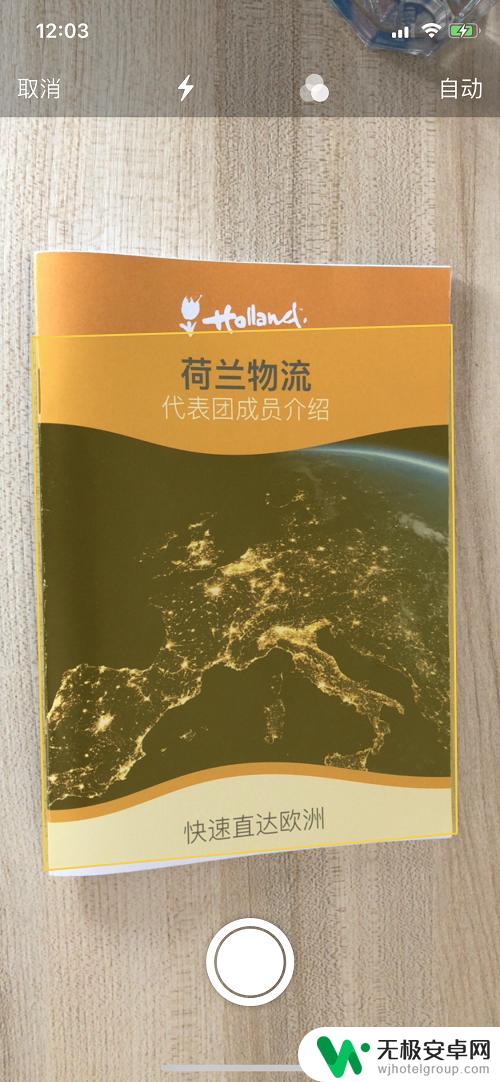
4.调整图像边缘,完成后点击【继续扫描】
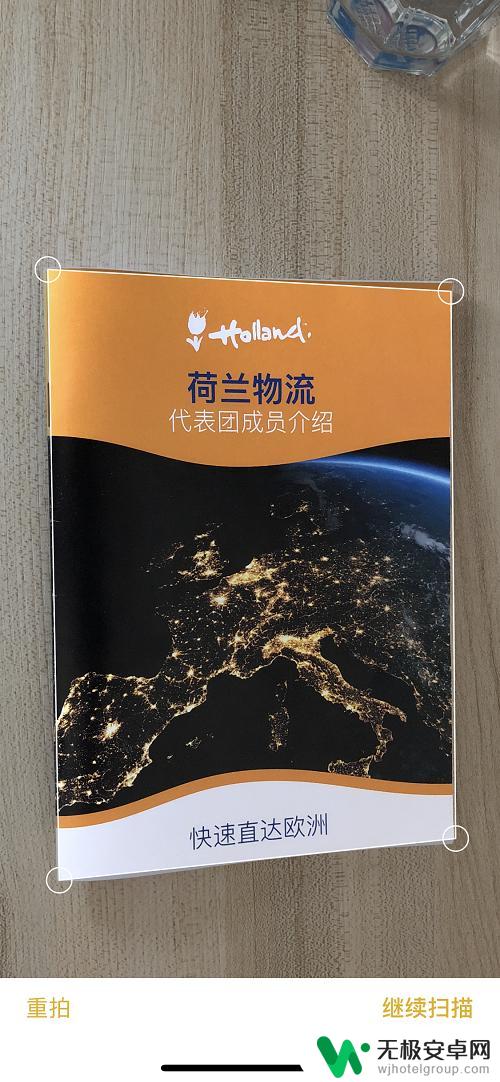
5.完成所有扫描后点击【储存】
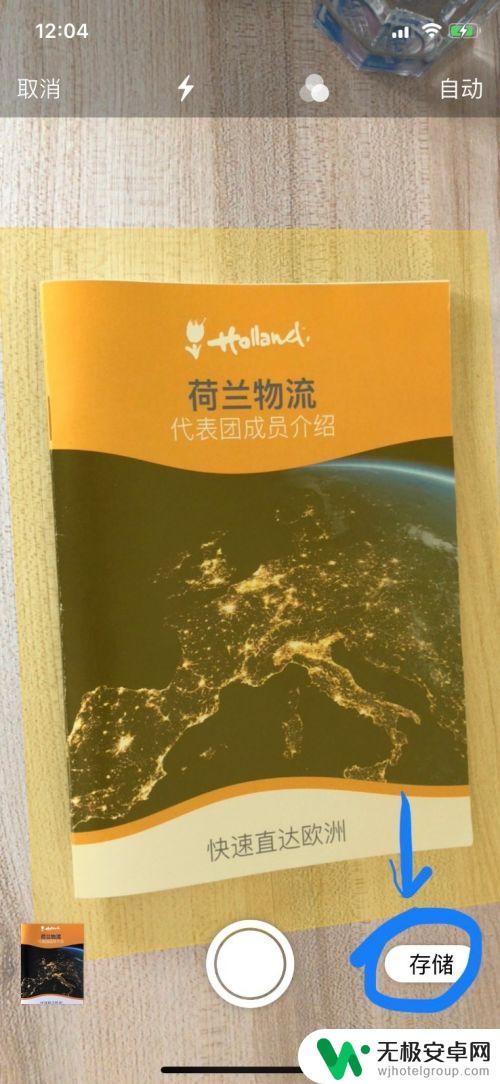
6.这时会自动弹出保存完成的扫描文稿,但是此文稿为pdf格式。无法直接保存到相册,通过屏幕截图的方法又会降低图片的清晰度,此时只需要点击图片,单独呼出图片
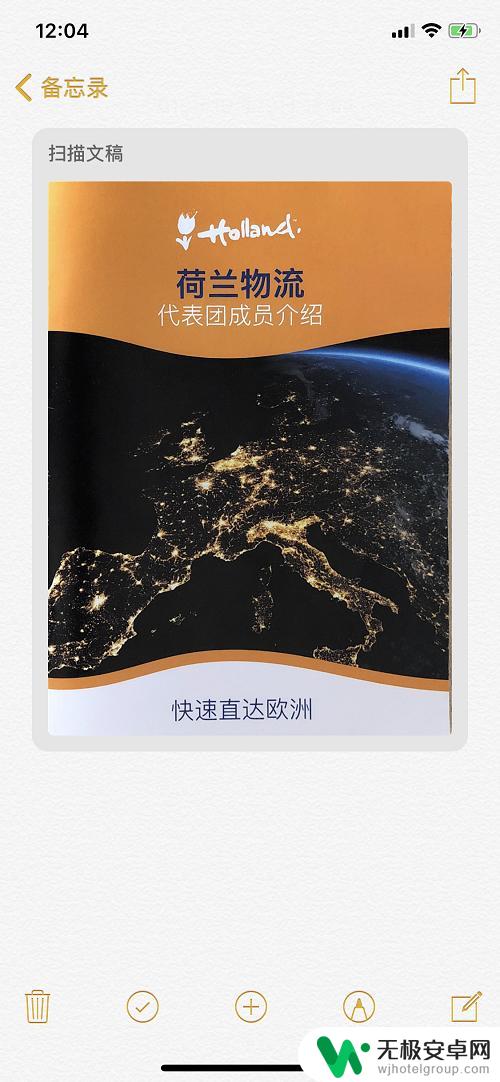
7.再长摁图片,呼出“拷贝/删除”选择框后点击【拷贝】
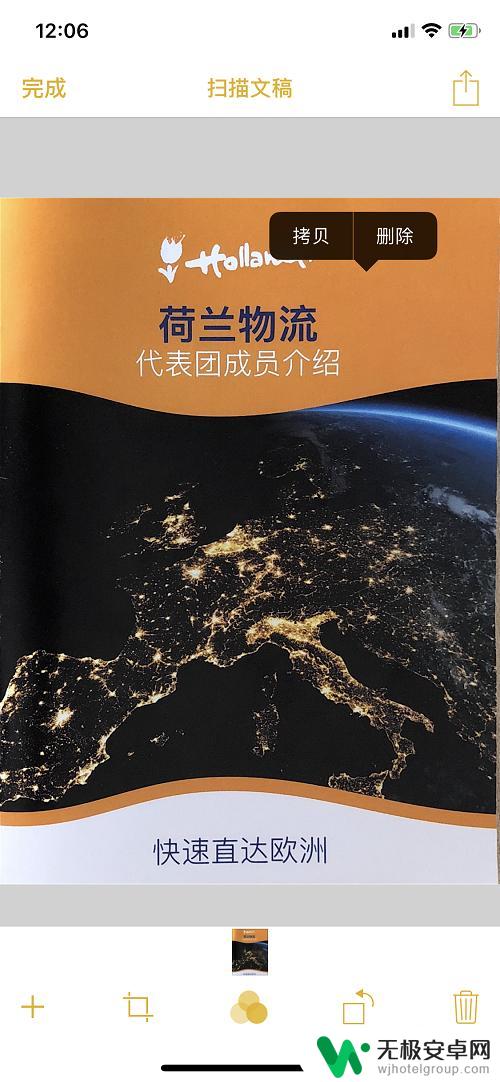
8.新建备忘录,长摁空白处,选择【粘贴】,即可将刚擦拷贝的图片粘贴下来。此时点击这条新备忘录的右上角【保存与分享】按钮
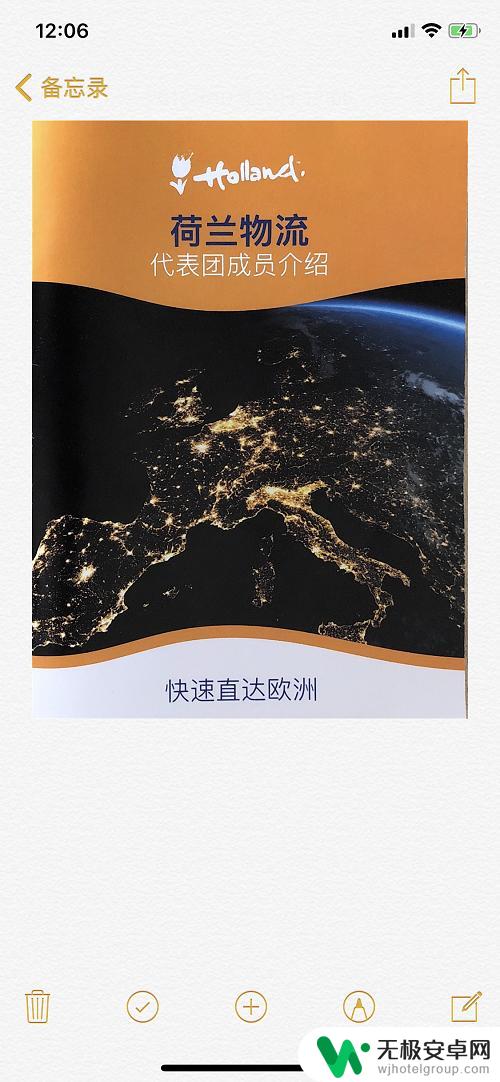
9.就能【存储图像】到相册啦!
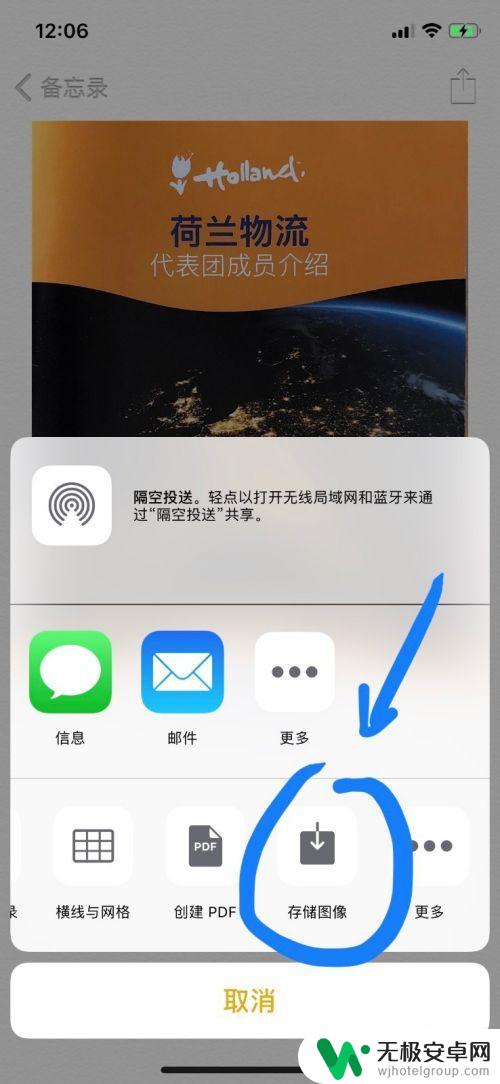
以上是关于苹果手机扫描完成后如何保存的全部内容,如果您遇到类似的问题,可以参考本文介绍的步骤进行修复,希望对大家有所帮助。










